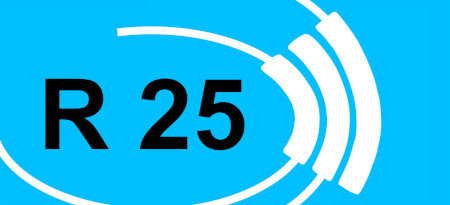Tuner Software, Installation und Bedienung (V3.x)
für den automatisierten PC gesteuerten Christian Tuner für paralleldraht gespeiste Antennen
entsprechend dem Artikel im Heft 12/2013 der cqDL.
Jetzt auch für AAG-100, AT-502 und AT-515 Tuner.
Die Tuner Software:
Die Tuner Software ist in C# erstellt worden. Die Installation wird über das Starten des Programms 'Setup.EXE' eingeleitet. Zum Betrieb der Tuner Software ist das .Net Framework V4 von Microsoft erforderlich. Während der Installation wird überprüft, ob Microsoft .Net Framework V4 auf dem PC bereits vorhanden ist und wird ggf. per Download über das Internet automatisch (und kostenlos) mit installiert. Von daher sollte vor dem Beginn der Installation sichergestellt sein, dass eine Verbindung zum Internet besteht.
Im Verlauf der Tuner Software Installation kann das vorgeschlagene Zielverzeichnis auf der Festplatte angepasst werden. Die Installation folgt dem Windows Standard. Nach der Installation steht auf dem Desktop ein Icon (Tuner) für den Start des Programms zur Verfügung.
Starten des Tuner Programms:
Ein Doppelklick auf das Tuner Icon auf dem Desktop startet das Programm und öffnet das kleine 'Tuner Control' Fenster. Darin werden der Status der CAT- und der LAN-Verbindung sowie die momentane TRX-QRG angezeigt. Falls für die aktuelle QRG keine Eintragungen in der Liste der Einstellparameter zur Verfügung stehen, erscheint ein entsprechender Hinweis.
Das Tuner 'Tuner Control Fenster':

Dieses Fenster wird immer im Vordergrund angezeigt, solange die Tuner Software läuft und überlagert auch andere Programme, wie z.B. das Logbuch.
Es dient der schnellen Übersicht der Funktion des Tuner-Programms, deshalb ist es so klein und lässt Raum für andere Anzeigen, insbesondere im Contest-Betrieb, bei dem sicherlich das Logprogramm den wesentlichen Anteil des Bildschirms in Anspruch nimmt.
Die Position des Fensters ist oben links und kann verändert werden. Die Position wird mit dem Abspeichern der Tuner-Einstellungen in die jeweilige Konfigurationsdatei geschrieben. Dadurch wird sichergestellt, dass das Fenster beim nächsten Start des Tuner-Programms an der gleichen Position wieder erscheint.
Die beiden Anzeigen für die Kommunikationsverbindungen können Rot bzw. Grün sein. Bei Grün ist alles ok, bei Rot besteht keine Verbindung zum TRX bzw. zum LAN-Interface. Bei der Erstinstallation werden beide Anzeigen noch Rot sein weil die CAT und LAN Angaben noch nicht eingetragen sind.
Nach Ende aller Angaben wird Rechts die momentane TRX QRG angezeigt und im grauen Bereich darunter erscheint eine Meldung, wenn kein Eintrag in der Liste zur momentanen TRX QRG gefunden wurde (z.B. QRG außerhalb eines Amateurbandes).
Mit einem Klick auf ‚Einstellungen‘ gelangt man zum Fenster ‚Tuner Einstellungen‘.
Das ‚Tuner Einstellungen‘ Fenster:
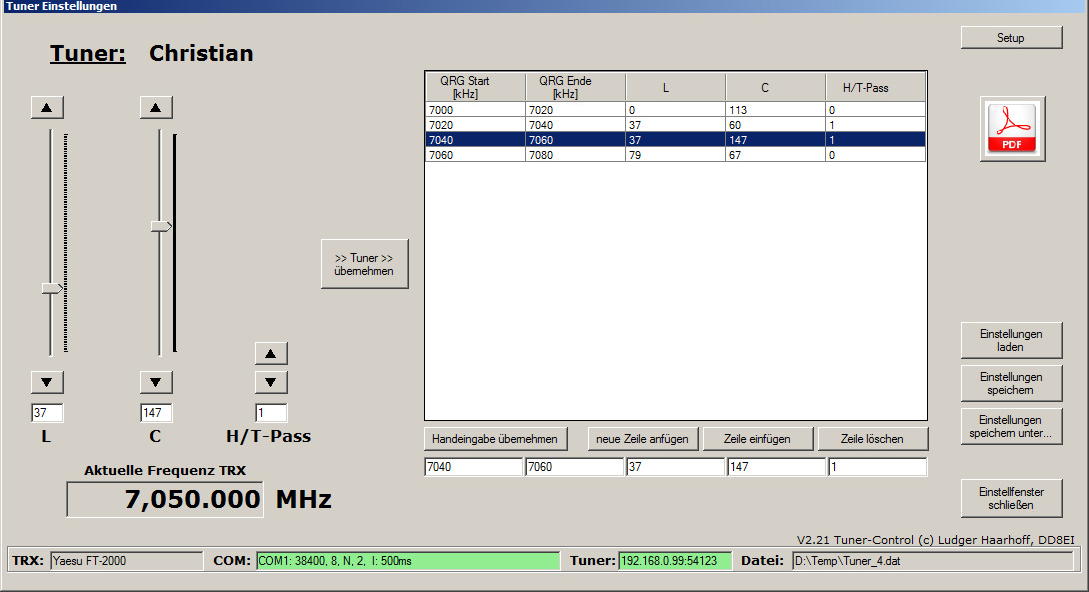
In diesem Fenster werden die zu jeder QRG erforderlichen L/C Einstellungen gemacht. Bei der Erstinstallation müssen aber zuerst die CAT und LAN Einstellungen gemacht werden. Zu denen gelangt man über 'Setup' oben rechts. Zum Fenster 'Tuner Einstellungen' kehren wir nach den Eintragungen im Fenster 'Tuner Setup' wieder zurück.
Das 'Tuner Setup' Fenster:
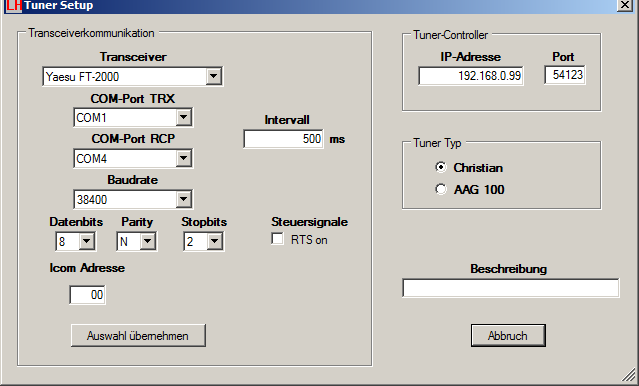
Transceiver:
Unter TRX hat man die Wahl zwischen verschiedenen Modellen, die aktuell zur Verfügung stehen.
Aus der angebotenen Tabelle kann der passende Transceiver ausgewählt werden. Da z.B. alle Icom TRX mit dem gleichen CI-V CAT-Interface ausgestattet sind genügt die Wahl von Icom, egal welches Icom-Model sie betreiben.
Hinweis des Entwicklers:
Aufgrund der besonderen Anforderung an den Kommunikationstreiber für den ‚Mithörbetrieb‘ wurde für diese Anwendung ein eigener Treiberpool entwickelt, der bislang nur die Transceiver berücksichtigt, die für Testzwecke zur Verfügung standen.
Sofern ein Transceiver verwendet werden soll, der in der Liste nicht aufgeführt ist, kann durchaus ein 'verwandtes' Gerät ausgewählt werden.
Eine Weiterentwicklung des Treibers ist möglich.
COM-Port:
Angezeigt wird eine Liste der verfügbaren COM-Ports des benutzten PCs.
Der Anwender muss hier die Schnittstelle auswählen, die die gewünschte Funktion bereitstellt. Hier werden die vorher erstellten virtuellen COM-Ports angezeigt.
Konfigurationsbeispiele:
Diese sind in 'Einstellungen des USB und SDR CAT Systems' beschrieben.
Der TRX muss (insbesondere bei ICOM Geräten) so eingestellt sein, dass er nur auf Anfrage des Tuner-Programms seine Daten sendet.
Intervall:
Dieser Wert gibt an, in welchen Zeitabständen die TRX-QRG abgefragt werden soll. Als Default-Wert ist 100ms eingestellt. Die Intervallzeit ist abhängig von der Baudrate, der Reaktionszeit des TRX sowie der PC/Laptop Geschwindigkeit (besonders bei SDR Radios).
Bei einem Parallelbetrieb von Tuner- und Logbuchprogramm sollte dieses Zeitintervall immer länger eingestellt sein, als das Intervall des Logbuchprogramms.
Falls der Zeitintervallwert des Logbuchprogramms nicht bekannt ist, sollte mit einem höheren Wert zuerst getestet werden (zB.1000ms).
Nach einer Änderung des Intervallwertes sollte bei laufender Kommunikation beobachtet werden, ob die QRG Anzeige im Tuner Programm stabil und ohne Timeoutanzeige funktioniert.
Der Elecraft K3 stellt einen Sonderfall dar weil der, bei gleichzeitiger Nutzung des Panoramaadapters, den RS232-Anschluss auch für die Steuerung des Panadapters nutzt. In diesem Fall wird für die Tunersteuerung der RS232-Anschluss des Panadapters benutzt und die Intervallzeit auf 1000ms oder mehr eingestellt, um Timeouts zu vermeiden. Trotzdem läuft die Tuner Anwendung einwandfrei.
Baudrate:
Die Baudrate kann hier ausgewählt werden und muss mit der im TRX eingestellten Baudrate übereinstimmen. Die Standard-Baudrate von 9600 ist völlig ausreichend. Höhere Baudraten können benutzt werden, bringen bei dieser Anwendung aber keinen praktischen Gewinn mehr.
Datenbits, Parity, Start/Stop Bits:
Diese Angaben müssen auch mit den im TRX eingestellten Werten übereinstimmen (TRX Handbuch). Gewöhnlich werden 8 Datenbits, no Parity und 1 Stoppbit eingestellt (Kenwood 2StopBits).
RTS On:
Sofern nur das Tuner-Programm ohne parallel laufendes Logbuchprogramm über eine serielle Schnittstelle mit dem Transceiver kommuniziert kann über RTS On der RTS-Pin der seriellen Schnittstelle auf High-Level geschaltet werden (insb. ICOM).
Für den Betrieb über den hier aufgeführten USB-Umsetzer ist RTS On nicht relevant.
ICOM Adresse:
Weil bei Icom mehrere TRX an einem CAT Interface betrieben werden können, muss hier die Icom Adresse von dem TRX eingetragen werden, mit dem das Tuner Programm kommunizieren soll. Diese Adresse ist TRX-intern änderbar. Die Standardadresse des IC-706 ist z.B. '58' und für einen IC-765 ist es '2C'. Diese Adressen sind hexadezimale Angaben und werden auch so eingetragen.
Bei TRX anderer Hersteller kann man diese Angabe ignorieren.
IP-Adresse:
Rechts/oben ist das Eingabefeld für die IP-Adresse des LAN-Adapters. Dort wird die vorher im LAN Adapter geänderte Adresse eingegeben, z.B. 192.168.2.120.
Port:
Hier wird die Portadresse des LAN-Interface eingetragen: 54123
Beschreibung:
Hier kann ein Text eingegeben werden, der mit den Einstellparametern abgespeichert wird, z.B. für welche TRX-/Antennenkombination diese Einstellungen gelten.
Auswahl übernehmen:
Mit einem Klick darauf werden alle Einstellungen übernommen, und das Setup-Fenster geschlossen.
Bei funktionsfähigen Kommunikationsverbindungen und aktiver Kommunikation im Parallelbetrieb sollte jetzt die TRX QRG angezeigt werden.
Bei roter Anzeige der LAN-Verbindung ist im Fenster 'Tuner Einstellungen' der rote Button 'Tuner Controller verbinden' zu klicken. Bei erfolgreicher Verbindung verschwindet der rote Button.
Abbruch:
Hiermit wird das 'Tuner Setup' Fenster geschlossen, ohne die Einstellparameter des Setup zu übernehmen. Das Fenster 'Tuner Einstellungen' bleibt geöffnet.
Hinweis: Alle hier gemachten Eingaben werden nur einmal eingegeben und werden nach dem Speichern beim Neustart der Tuner Software automatisch von der zuletzt genutzten Datei geladen.
Erstellen der Liste im Fenster 'Tuner Einstellungen':
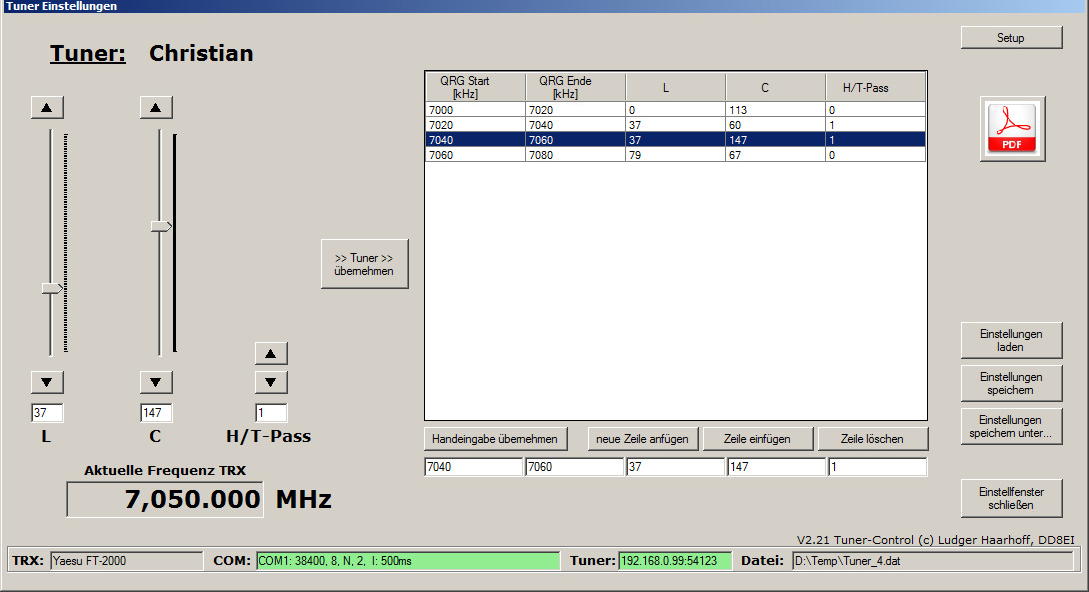
Sind die Setup Einstellungen korrekt, wird die QRG des TRX unten links angezeigt und es besteht eine LAN Verbindung zum Tuner Controller. An den Schiebereglern lassen sich jetzt L und C abstimmen (zu hören an einem deutlichen Schalten der Relais) und es kann mit der Eingabe der für den jeweiligen Bereich optimalen L und C Werte begonnen werden. Mit einem Klick auf H/T-Pass kann der Tuner auf Hochpass (1) bzw. Tiefpass (0) Funktion umgeschaltet werden, je nach Resonanz der Antenne. Dann wird, bei niedriger Sendeleistung, (z.B. 30W) das SWR zwischen TRX und Tuner beobachtet und mit den Schiebereglern auf Minimum eingestellt. Bei optimalen Abmessungen des Dipols und der Hühnerleiter wird fast überall 1:1 erreicht. (siehe Doppelzepp-Rechner unter Downloads). Mit dem Button ‚Tuner übernehmen‘ werden die gefundenen L/C-Werte sowie H/T-Pass in die Liste übertragen, dazu muss nur noch der für diese Einstellung gültige Frequenzbereich eingegeben werden.
Hier ein Beispiel:
Ist die Einstellung L=36 und C=145 und Tiefpass (0) als beste Einstellung für 3625KHz gefunden worden dann werden diese Werte durch klicken auf ‚Tuner übernehmen‘ in die Liste eingetragen. Der Frequenzbereich für den diese Einstellung gilt (z.B. 3620 – 3630KHz) ist unterhalb der Liste links einzutragen und wird durch Klick auf ‚Handeingabe übernehmen‘ in die Liste übernommen. Der Frequenzbereich ist von der Antennenlänge (Bandbreite) und vom noch zu akzeptierenden SWR abhängig. Der jeweilige Frequenzbereich kann beliebig groß/klein gewählt werden. Bei einem Test an einem 2x11m Dipol hat sich ein Bereich von 10KHz auf 80m als optimal erwiesen, es ergab überall SWR 1:1. Es können beliebig viele kleine/große Bereiche gewählt werden. Sind alle Werte, für z.B. 80m, eingegeben, so wird der Tuner automatisch beim ‚Drehen über das Band‘, in diesem Fall alle 10KHz, die L/C Einstellung ändern.
Hinweis:
Die Eingaben können in beliebiger (QRG-)Reihenfolge erfolgen, für die Funktion des Programms ist das unbedeutend. Der Übersichtlichkeit halber sortiert ein Klick auf 'QRG Start' oberhalb der Liste die Eingaben auf- bzw. absteigend nach der QRG.
Die Eingaben erfolgen immer dort wo der der blaue Balken steht. Bei vollem Fenster und 'neue Eingabe an- bzw. einfügen' muss der Balken erst in das leere Feld geklickt werden.
Bei leerer bzw. nicht vollständiger Eingabe einer Zeile wird das Speichern ignoriert.
Falscheingaben können mit der Entf/Del Taste gelöscht werden.
Speichern der Einstellungen
Beim Klick auf ‚Einstellungen speichern‘ werden die Daten der Liste in eine Datei geschrieben der man beim ersten Speichern einen Namen geben muss, z.B. FT2000anHeimAntenne. Nutzt man den Tuner auch an anderen Antennen, so kann man deren Werte unter z.B. IC765anFieldDayAntenne speichern. Gespeichert werden die QRG Angaben, L/C, H/T Pass sowie alle Setup-Einstellungen und die Position des Tuner-Control Fensters. Ein Klick auf 'Einstellungen laden' öffnet ein Fenster mit den Namen der bisher gespeicherten Listen zur Auswahl.
Hinweis: Alle hier gemachten Eingaben werden nur einmal eingegeben und werden nach dem Speichern beim Neustart der Tuner Software automatisch von der zuletzt genutzten Datei geladen.
Schließen des Fensters 'Tuner Einstellungen'
Mit einem Klick auf 'Einstellfenster schließen' (unten rechts) im Fenster 'Tuner Einstellungen' bzw. mit einem Klick auf 'Einstellungen' (oben rechts) im kleinen 'Control-Fenster' tritt das Tuner Programm in den Hintergrund und es bleibt nur das kleine 'Control-Fenster' sichtbar, das den momentanen Status anzeigt, im Vordergrund.
Beenden des Tuner Programms:
Das Tuner Programm wird durch Schließen des 'Tuner Control' Fensters (X) beendet.
Die hier beschriebe Hard- und Software ist von Funkamateuren für Funkamateure entwickelt worden und erhebt keinen Anspruch auf Vollständigkeit und Fehlerfreiheit.
Zugesicherte Eigenschaften sind grundsätzlich ausgeschlossen.
Der Einsatz und Betrieb der Hard- und Software unterliegt der persönlichen Verantwortung des jeweiligen Betreibers.
Stand 02.Jan.2014 G.E.
Geändert 07.Mar.2014 G.E.
Geändert 04.Jan.2018 L.H.